电脑监听时声音小?如何提高监听音量?
- 家电常识
- 2025-04-07
- 19
- 更新:2025-03-27 02:11:15
电脑监听时声音小是许多用户在使用电脑过程中可能会遇到的问题。无论是个人娱乐、游戏体验还是在线会议,良好的音频输出都是提升用户体验的关键。本文将详细探讨如何提高监听音量,并提供一系列行之有效的步骤,帮助你找回应有的声音。
一、识别声音小的原因
在开始调整音量前,我们需要先确定导致声音小的具体原因。可能的原因包括:
音量设置问题:音量可能被操作系统或特定应用设置过低。
音频驱动不兼容或过时:驱动程序是与操作系统沟通的关键,过时的驱动程序会导致音质问题。
扬声器或耳机硬件问题:扬声器或耳机自身可能存在问题,比如线材损坏或音频输出端口故障。
系统固件设置问题:电脑的BIOS或UEFI固件中可能存在声音输出的设置问题。
外部设备设置问题:如外接音频卡或声卡设置不当。

二、检查并调整音量设置
1.核实系统音量设置
我们需要确认操作系统的声音输出设置是正确的:
打开设置菜单,找到“系统”中的“声音”选项。
确保“应用程序音量”和“通信”下的“扬声器”音量设置正确并调整至合适水平。
检查是否有“静音”选项被不小心选中,如果有,将其取消。
2.调整应用内音量设置
许多应用程序都会有自己的音量控制,比如音乐播放器、视频播放软件等:
在每个应用程序中,确保单独的音量控制也调整到合适位置。
检查在线会议软件的音频设置,确保输入音量已调好。
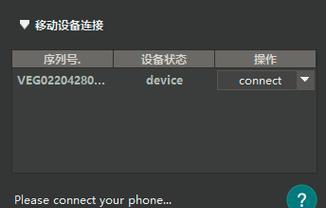
三、更新音频驱动程序
过时或不兼容的音频驱动程序是导致电脑声音小的常见原因:
访问电脑制造商的官方网站下载并安装最新的音频驱动程序。
如果使用外接音频设备,确保其配套的驱动程序也是最新的。

四、检查并维护硬件设备
扬声器或耳机是声音输出的终端,如果它们有损伤,声音播放自然会受到影响:
检查扬声器或耳机的连线,确保连接稳固。
如果使用无线耳机或扬声器,检查电量是否充足。
尝试使用其他设备连接相同的音频输出端口,以排除端口故障的可能性。
五、调整系统固件设置
在某些情况下,可能需要进入BIOS或UEFI固件设置以调整声音输出:
重启电脑,在启动过程中按下特定按键(通常是F2、Del或Esc)进入固件设置菜单。
查看音频或外围设备设置,确保音频输出被正确识别和配置。
六、检查外部设备设置
如果你使用了外部音频设备,如外置声卡或音频接口:
确保外部设备连接正确,且其自带的软件配置中已选择正确的音频输出设备。
检查外部音频设备是否有音量旋钮,如有,则调整到适当位置。
七、额外的软件工具和设置
除了上述步餐外,一些第三方软件工具也可以帮助你调整音量:
使用诸如EqualizerAPO这样的软件,可以帮助你调整声音曲线和频率响应。
有些专业音频软件也提供了高级音频处理功能,可以精细化调整音量。
八、
当电脑监听时出现声音小的问题,可通过以上多种方法逐一排查和调整。从简单的音量设置调整,到更新驱动程序、检查硬件和固件配置,乃至使用专业软件工具,都有可能找回应有的音量。一旦解决了这一问题,相信你的电脑使用体验会有一个明显的提升。如果以上步骤均无法解决问题,你可能需要联系专业技术支持进一步检查问题原因。















